Annons
AutoSave-funktionen i Microsoft Office 365 kan vara en fallskärm för din glömska. Ja, AutoSave-funktionen hjälper dig återställa dina Office-filer, men det är en viktig sak du bör veta om den lilla vippknappen:
När AutoSave är aktiverat sparas dina ändringar kontinuerligt i originalet, så alla ändringar som du gör överskriver originalet och du kan inte få tillbaka det.
Så här stänger du av AutoSave i Microsoft Office 365
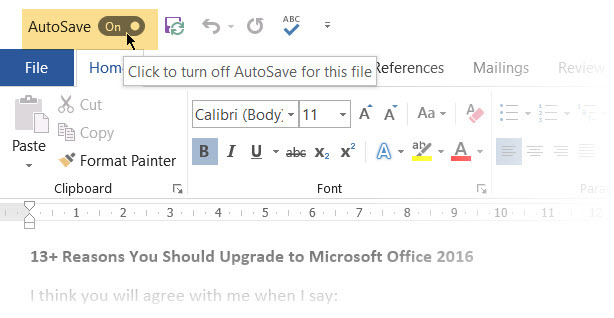
Microsoft förklarar AutoSave-funktionen som en felsafe som automatiskt sparar din fil med några sekunder så att alla som arbetar med dig på molnet direkt kan se förändringarna. Men Microsoft har också tagit bort Arkiv> Spara som när du öppnar en fil via OneDrive, OneDrive for Business eller SharePoint Online.
Så, vad kan du göra för att fortsätta arbeta och hålla originalfilen intakt?
- Inaktivera AutoSave genom att växla till switch Av placera.
- Du kan inaktivera AutoSave med ett register tweak om du är en Office 365 ProPlus-abonnent.
- Avmarkera återskapning inställning (Fil> Alternativ> Spara> Spara information om automatisk återhämtning var X: e minut).
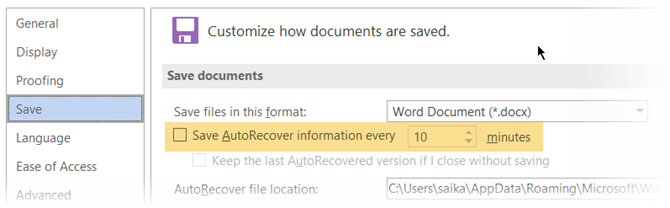
Att inaktivera AutoSave permanent för specifika filer skulle ha varit den bästa lösningen. Men den här funktionen är inte systemomfattande och den är som standard på för alla filer du öppnar från molnet. Så du måste komma ihåg att stänga av den för varje fil du öppnar.
Microsoft rekommenderar att du använder Arkiv> Spara en kopia att arbeta tillsammans på en kopia av originaldokumentet. I stället för att använda det gamla Save As-kommandot för att skapa en fil med ett annat filnamn kan du bara spara en kopia av originaldokumentet och arbeta med det.
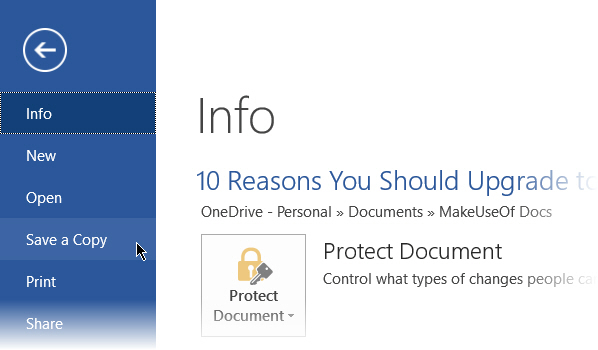
Funktionen AutoSave som alltid är aktiverad är inte ett problem för dem som inte arbetar med OneDrive. Men om du gör det, tänk på fallgroparna om du inte vill att ditt originalverk ska skrivas över. Och hoppas Microsoft snart lägger till ett alternativ för att stänga av AutoSave för specifika dokument.
Saikat Basu är vice redaktör för Internet, Windows och produktivitet. Efter att ha tagit bort smutsen från en MBA och en tio år lång marknadsföringskarriär brinner han nu för att hjälpa andra att förbättra sina berättelser. Han letar efter den saknade Oxford-komma och hatar dåliga skärmdumpar. Men idéer om fotografi, Photoshop och produktivitet lugnar hans själ.


